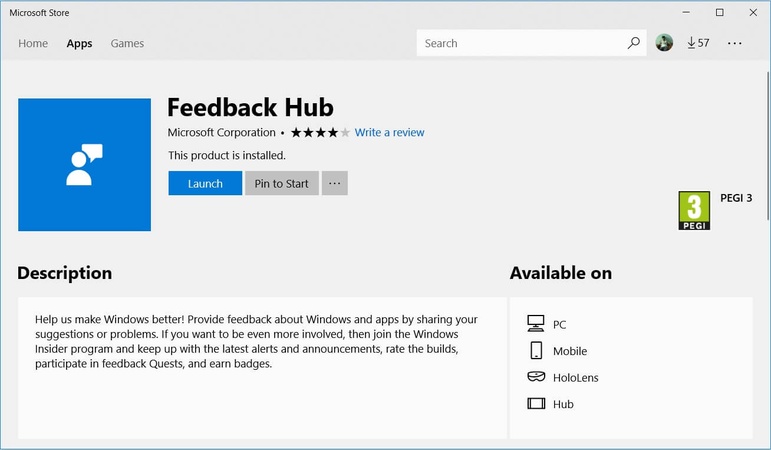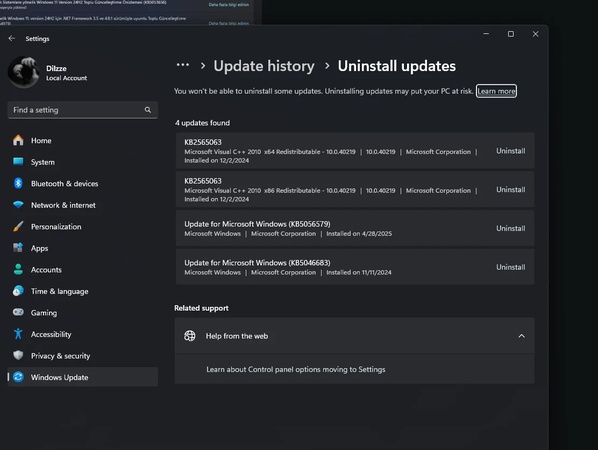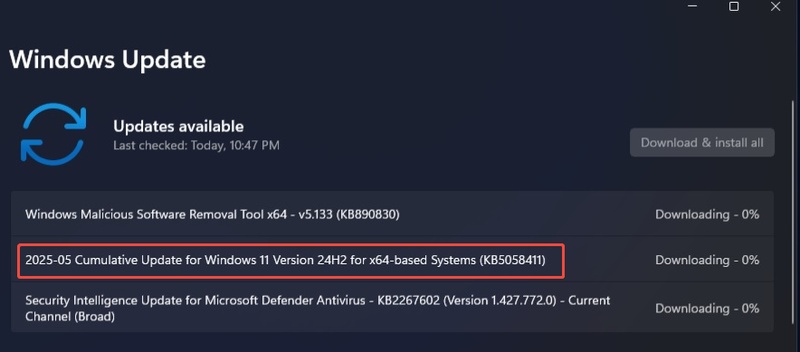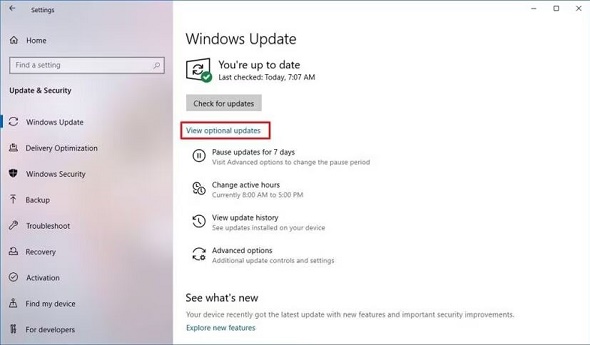KB5060829 Mise à jour de Windows 11 : Corriger les erreurs d'installation, les BSOD et récupérer les fichiers perdus
Les utilisateurs de Windows 11 ont reçu une nouvelle mise à jour facultative appelée KB5060829, qui introduit plusieurs corrections de bugs et améliorations du système. Malheureusement, de nombreux utilisateurs se plaignent de problèmes tels que des échecs d'installation, des écrans bleus (BSOD) et même une perte de données inattendue après l'installation de cette mise à jour.
Si vous rencontrez également des problèmes après avoir installé la mise à jour Windows 11 KB5060829, vous pouvez consulter cet article pour découvrir ce qu’est KB5060829, quels types d’erreurs vous pourriez rencontrer, ainsi que des solutions simples.
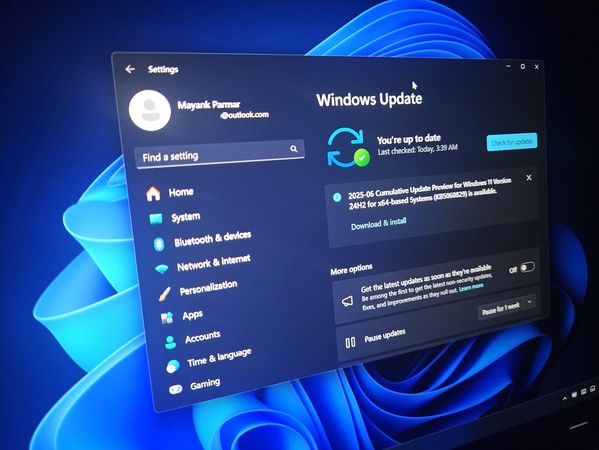
Partie 1 : Qu’est-ce que la mise à jour de prévisualisation KB5060829 de Windows 11 ?
KB5060829 est une mise à jour facultative de prévisualisation publiée pour Windows 11. Elle permet aux utilisateurs d’accéder aux corrections de bugs et aux améliorations de performances qui seront peut-être intégrées dans une future mise à jour cumulative.
Principaux points forts
- La mise à jour améliore la stabilité et les performances du système.
- Elle permet de corriger les bugs présents dans les versions précédentes.
- Elle ajoute la compatibilité avec certains pilotes ou applications.
- Vous pouvez accéder à cette nouvelle mise à jour via Paramètres > Windows Update > Mises à jour facultatives.
La mise à jour de prévisualisation KB5060829 peut être instable, surtout si le système manque d’un pilote essentiel ou d’une mise à jour précédente, c’est pourquoi Microsoft l’a rendue facultative.
Partie 2 : Problèmes connus et erreurs d'installation courants de KB5060829
L’installation de KB5060829 ne s’est pas déroulée sans problème pour tout le monde. D’après les rapports, les utilisateurs peuvent rencontrer les problèmes suivants :
- Certains utilisateurs pourraient recevoir des erreurs d'échec d’installation de KB5060829.
- Vous pouvez également rencontrer un écran bleu (BSOD) après le redémarrage.
- Quelques personnes ont signalé la disparition de données dans les dossiers Téléchargements, Documents ou Bureau.
Ces types de problèmes peuvent survenir en raison de logiciels tiers ou de pilotes incompatibles, de fichiers système corrompus lors d’une mise à jour ou d’un manque de sauvegarde préalable.
Partie 3 : Fichiers perdus après KB5060829 ? Voici comment les récupérer
Il se peut que lors de l’installation de Windows 11 KB5060829, vous ayez perdu beaucoup de données importantes sur votre ordinateur. Pouvez-vous récupérer les données supprimées à cause de l’erreur d’installation KB5060829 ? La réponse est oui ; vous pouvez facilement récupérer les données supprimées grâce à 4DDiG Data Recovery.
Avec cet outil, vous pourrez récupérer plus de 2000 types de données sans aucun dommage, grâce à une vitesse de scan rapide.
Fonctionnalités
- Récupère les données perdues à cause de l’installation KB5080829.
- Compatible Mac et Windows.
- Aucune perte de qualité des données détectée.
- Récupère plus de 2000 types de données.
- Offre une vitesse de scan rapide.
- Assure une récupération optimale.
- Propose une version d’essai gratuite.
Comment récupérer les données perdues à cause du problème Windows 11 KB5060829 ?
-
Téléchargez et installez 4DDiG Data Recovery. Puis sélectionnez l’emplacement où vous souhaitez récupérer les données après avoir lancé l’outil.
TÉLÉCHARGERTéléchargement sécurisé
TÉLÉCHARGERTéléchargement sécurisé

-
Lorsque 4DDiG a fini d’examiner le disque sélectionné, vous devrez lancer la recherche des données perdues. Le processus de scan pour les données perdues ne prendra que quelques instants.

-
À cette étape, vous devrez prévisualiser les données puis cliquer sur le bouton Récupérer pour exporter les données vers l’ordinateur.

Téléchargement sécurisé
Téléchargement sécurisé
4 Façons de résoudre l'échec de l'installation de MacOS Sequoia
Partie 4 : Conseils supplémentaires pour résoudre les problèmes liés à KB5060829
Si vous tenez toujours à utiliser les mises à jour récemment introduites de Windows 11, vous pouvez consulter les solutions mentionnées ci-dessous pour résoudre le problème.
Conseil 1 : Attendre que Microsoft publie un correctif
Étant donné que KB5060829 est une mise à jour preview, Microsoft peut encore tester la stabilité. Si le système est affecté par un bug ou est instable, il est fort probable qu’un correctif soit déjà en cours de développement et sera ajouté lors du prochain Patch Tuesday. Il vous suffit d’ouvrir les Paramètres et d’appuyer sur Windows Update. Ensuite, cliquez sur l’icône Rechercher des mises à jour avant d’installer tout correctif ou mise à jour cumulative.
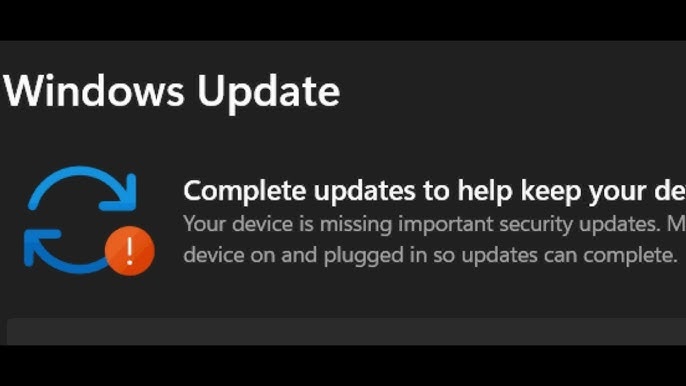
Conseil 2 : Signaler les bugs via le Feedback Hub
Microsoft accorde une grande importance aux rapports des utilisateurs pour identifier et corriger certains problèmes liés aux mises à jour de Windows. Si vous rencontrez un problème, vous pouvez le signaler via le Feedback Hub, ce qui aide l’équipe de développement à en prendre connaissance plus rapidement et plus efficacement.
-
Après avoir appuyé sur Windows+S, tapez Feedback Hub puis lancez-le.
-
Cliquez sur Signaler un problème, puis choisissez Windows Update et Installation dans la catégorie. Vous pouvez ensuite écrire un titre précis comme « Fichiers manquants après KB5060829 » et décrire le problème en détail avant d’ajouter des captures d’écran. Vous pourrez ensuite soumettre le rapport afin d’obtenir une éventuelle réponse.

Conseil 3 : Faire une sauvegarde avant les mises à jour optionnelles
Comme les mises à jour optionnelles telles que KB5060829 sont destinées aux tests précoces, vous ne pouvez pas les considérer comme critiques. Malheureusement, ces mises à jour ne sont pas complètement finalisées, donc le risque de bugs, de perte de données et de plantages est toujours présent.
Avant d’installer une mise à jour preview, vous devez créer un point de restauration grâce à la Restauration Système. De plus, vous pouvez aussi utiliser l’Historique des fichiers pour sauvegarder les données importantes sur OneDrive ou un disque externe.
Partie 5 : Comment désinstaller KB5060829
Si aucune des solutions ne vous aide à corriger le bug du pare-feu KB5060829, il est préférable de désinstaller la nouvelle mise à jour.
-
Allez dans les Paramètres, puis choisissez Windows Update et Historique des mises à jour.
-
Cliquez sur Désinstaller la mise à jour, puis recherchez KB5060829 avant de cliquer sur l’icône Désinstaller. Vous verrez alors l’ordinateur revenir à la version précédente avant l’arrivée de la nouvelle mise à jour.

Conclusion
La mise à jour Windows 11 KB5060829 peut apporter des améliorations précieuses, mais elle peut aussi causer des soucis, notamment la perte de fichiers ou des écrans bleus (BSOD). Si vous avez rencontré ce problème, nous avons listé certaines solutions efficaces ainsi que la procédure pour désinstaller la mise à jour KB5060829.
Nous avons également présenté 4DDiG Data Recovery comme la meilleure solution pour récupérer les données perdues après l’installation de la mise à jour KB5060829. Ce logiciel vous permet de récupérer plus de 2000 types de données, offrant le meilleur taux de récupération.
Articles Liés
-

-

-

- Accueil >>
- Réparation Windows >>
- KB5060829 Mise à jour de Windows 11 : Corriger les erreurs d'installation, les BSOD et récupérer les fichiers perdus